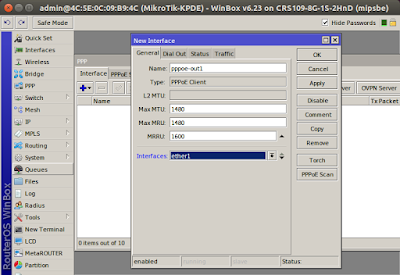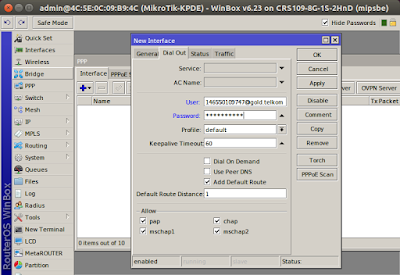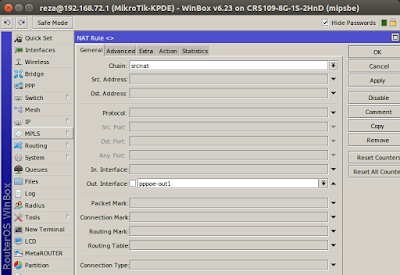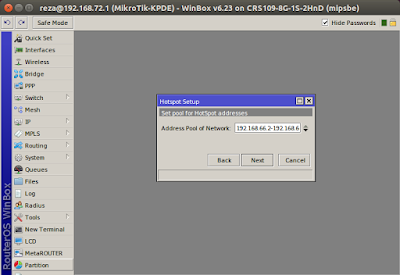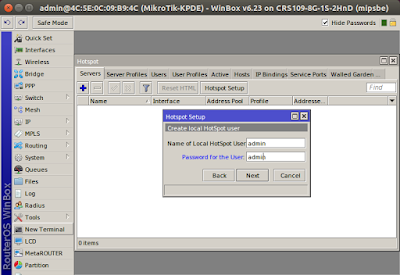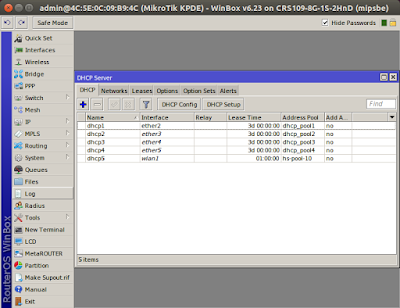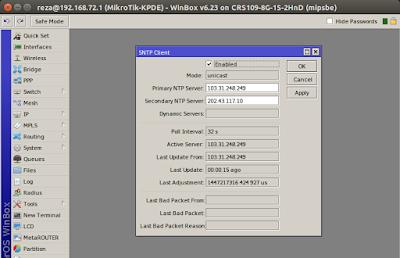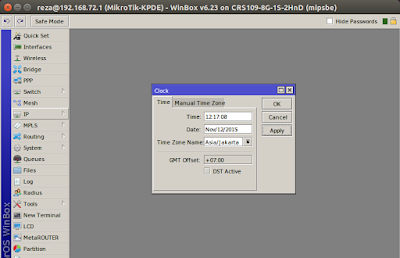Setting MikroTik CRS 109-8G-1S-2HnD-IN sebagai Access Point di Ruang KPDE PEMDA

1. Pastikan bahwa mikrotik anda dalam keadaan default atau bisa anda reset.
2. Colokan LAN internet ke ether1 di mikrotik,disini saya menggunakan internet
dari modem Gold
Colokan kabel straight ke ether2 dan sambungkan ke PC anda.
3. Klik icon koneksi, Edit Connections >
Pilih ethernet kemudian Edit atau juga pilih Add
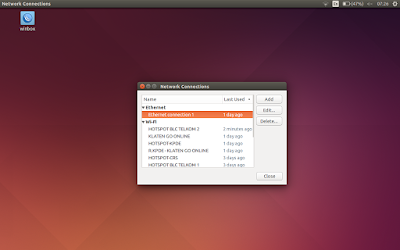
4.Pilih tab IPv4 Settings
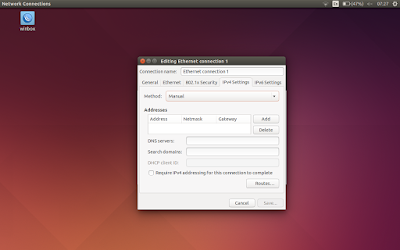
5.Isikan IP default MikroTik.
Address : 192.168.88.2
Netmask : 24
Gateway : 192.168.88.1
Kemudian save, dan konek ke ethernet 1

6.Buka winbox
- Klik [...]
- Kemudian jendela baru akan muncul, Pastikan IP address nya 0.0.0.0- Klik MAC Address
- Lalu klik Connect
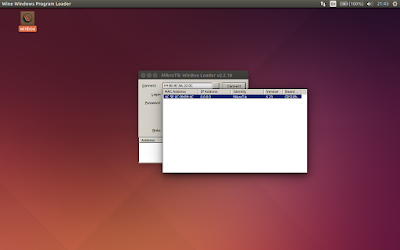
7. Jika muncul tampilan seperti ini, klik Remove Configuration
Lalu keluar dari winbox dan masuk lagi seperti cara di atas
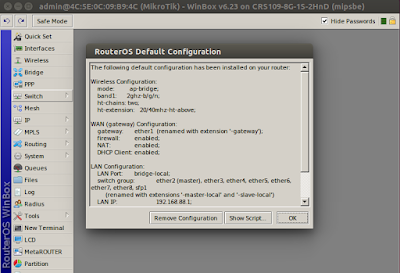
8.Klik System > Identity
Misal saya namai MikroTik-KPDE , cara ini untuk memberi Identitas dari MikroTik anda dan Klik Apply ,OK

9.Klik Interfaces.
Di menu interfaces ini anda disuruh untuk memberi keterangan dari
masing-maing ethernet yang anda gunakan dengan cara klik ethernet yang
anda gunakan dan klik Comment atau bisa menggunakan tombol C.
10.Klik PPP > klik tanda + dan pilih PPPoE Client
11.Pada Interfaces pilih ethernet 1 .
12. Pindah ke tab Dial Out.
Isikan User dan Password dari Modem Gold tersebut.
Misal => User : 146550109747@gold.telkom
Password : ************
Jangan lupa klik Apply dan OK
13.Klik IP > addresses
Di menu IP Address ini,isikan IP disetiap ethernet yang anda gunakan
selain ethernet 1 ,ethernet 1 juga tidak perlu dikasih IP karna kami menggunakan internet dari Modem Gold,IP Addressnya akan muncul otomatis yang menggantikan ethernet 1 dari PPPoE yang tadi sudah kita buat.
14.Selanjutnya masuk ke menu IP > DNS
Misal saya isikan DNS
203.130.196.155
202.134.0.155
Jangan lupa ceklis Allow Remote Requests supaya client nantinya akan
mendapatkan DNS otomatis tidak perlu mengisikan DNS secara manual
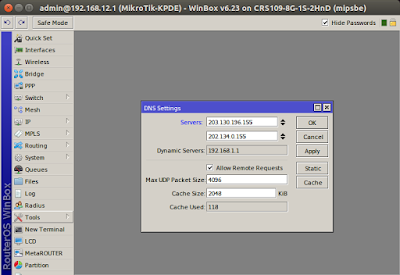
15.Masuk ke menu Wireless.
Jika wireless anda belum di hidupkan atau dalam keadaan mati bisa diaktifkan dengan cara klik wlan dan klik tanda centang

16.Jika sudah klik 2 kali pada wlan tersebut .
- Pada Mode ubah sebagai ap bridge.
- Band : 2GHz-B/G/N.
- Selanjutnya klik Scan terlebih dahulu untuk mencari frekuensi yang bagus dan masukkan ke menu Frekuensy .
- Kemudian pada SSID isikan identitas dari wlan anda yang nantinya akan dijadikan hotspot
- Klik Apply dan OK
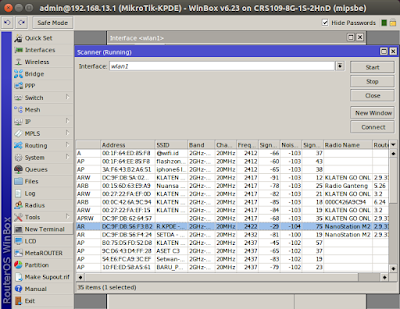
17.Selanjutnya masuk ke IP > Firewall.
Pilih tab NAT dan klik tanda + .
Pada tab General di menu Chain pilih srcnat dan di menu Out. Interfaces
pilih pppoe-out1 karna pppoe-out1 kita yang terhubung ke internet.

18.Masuk ke IP > Hotspot
Menu ini digunakan untuk membuat hotspot,pada Hotspot Interfaces pilih wlan1 karna yang akan kita jadikan hotspot
Klik Next
Klik Next
Klik Next
Klik Next
Klik Next
Pada DNS name masukkan DNS yang nantinya buat login ke hotspot
Setelah itu masukkan username dan password untuk login ke Hotspot atau nanti juga bisa disesuaikan
19.Masuk ke menu IP > DHCP server.
Menu ini digunakan untuk memberi IP Otomatis dari masing-masing ethernet yang diperlukan .
20.Masuk ke menu System > SNTP Client.
menu ini untuk mengatur waktu yang kita gunakan sekarang misalnya.
- Ceklis Enabled
- Primary NTP Server : 103.31.248.24
- Secondary NTP Server : 202.43.117.10
Masuk ke menu System > Clock.
Pada Time Zone Name pilih Asia/Jakarta maka Time dan Date akan otomatis terganti dan klik Apply dan OK
21.Selanjutnya masuk ke menu New Terminal.
Silahkan anda coba ping google.com pada terminal tersebut ,jika sudah
seperti tampilan dibawah ini maka sudah connect dengan internet.